8 najboljih načina za poboljšanje stanja baterije na Macu
Miscelanea / / April 04, 2023
S lansiranjem svakog novog modela Maca, Apple tvrdi da je trajanje baterije znatno poboljšano. Iako možete uživati u dužim satima korištenja nakon potpunog punjenja, ciklus baterije vašeg Maca također je sklon degradaciji tijekom vremena.

Ako želite koristiti svoj Mac dulje od 3-4 godine, neophodno je slijediti neke pametne prakse kako biste očuvali zdravlje njegove baterije. Ovaj će vam post pokazati najbolje načine za poboljšanje stanja baterije na vašem Macu.
1. Smanjite svjetlinu zaslona
Možete slijediti neke jednostavne strategije za poboljšanje stanja baterije vašeg Mac računala. To bi moglo biti jednostavno poput smanjenja svjetline zaslona. Osim ako nije potrebno, uvijek je najbolje svjetlinu zaslona držati na minimalnoj razini. Također možete koristiti značajku Auto Brightness Adjustment na vašem Macu kako biste izbjegli ručno mijenjanje razina svjetline.
Korak 1: Pritisnite Command + razmaknicu da otvorite Spotlight Search, upišite Postavke sustava, i pritisnite Return.

Korak 2: Kliknite Zaslon u donjem lijevom kutu prozora postavki.

Korak 3: Pritisnite potvrdni okvir pored Automatsko podešavanje svjetline kako biste omogućili značajku.

2. Isključite pozadinsko osvjetljenje tipkovnice
Baš kao i upravljanje svjetlinom zaslona, također biste trebali isključiti pozadinsko osvjetljenje tipkovnice vašeg Maca kada nije potrebno. Možete ili ručno promijeniti razine svjetline pozadinskog osvjetljenja tipkovnice ili omogućiti automatsko podešavanje razina svjetline na vašem Macu. Evo kako.
Korak 1: Kliknite ikonu Apple u gornjem lijevom kutu.

Korak 2: Odaberite System Preferences iz izbornika koji se pojavi.

Korak 3: Kliknite tipkovnicu u prozoru System Preferences.

Korak 4: Pod karticom Tipkovnica kliknite potvrdni okvir pored "Prilagodi svjetlinu tipkovnice pri slabom osvjetljenju".

Kako biste izbjegli pražnjenje baterije kada ne koristite svoj Mac, možete omogućiti opciju "Isključi pozadinsko osvjetljenje tipkovnice" i odabrati trajanje neaktivnosti s padajućeg izbornika.
Također možete pročitati naš post koji ističe popravke za pozadinsko osvjetljenje tipkovnice ne radi na Macu ako se suočite s bilo kakvim problemima.
3. Omogućite optimizirano punjenje baterije
Izlaskom macOS Big Sur, Apple je predstavio Optimizirano punjenje baterije značajka koja pomaže poboljšati ukupni životni vijek baterije vašeg Mac računala. Kada je ova značajka uključena, punjenje vašeg Mac računala će odgoditi preko 80%, a također će učiti iz vaših rutina punjenja kako bi se smanjilo vrijeme koje vaš Mac potroši nakon što se potpuno napuni.
Korak 1: Pritisnite Command + razmaknicu da otvorite Spotlight Search, upišite Postavke sustava, i pritisnite Return.

Korak 2: Kliknite na Baterija.

Korak 3: Kliknite Baterija na lijevom izborniku.
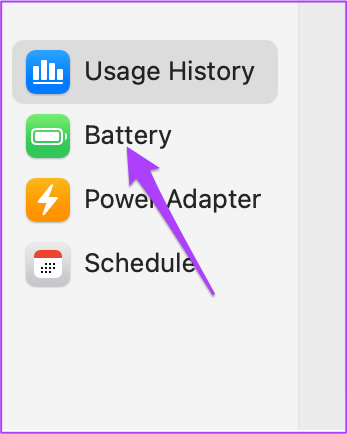
Korak 4: Pritisnite potvrdni okvir pored Optimizirano punjenje baterije kako biste omogućili značajku.

Također preporučujemo da uključite "Optimize Video Streaming while on Battery" kako biste uštedjeli trajanje baterije dok gledate HDR sadržaj na svom Macu.

4. Izbjegavajte teške zadatke tijekom punjenja baterije
Naš sljedeći preporučeni način za poboljšanje zdravlja baterije je izbjegavanje izvođenja teških zadataka kao što su stvaranje uvodnih prezentacija, uređivanje videa i igranje igrica dok punite svoj MacBook. Trebali biste izbjegavati ove postupke, posebno kada svoj MacBook punite tijekom ekstremnih temperatura okoline kako biste spriječili njegovo zagrijavanje. Apple predlaže da temperature okoline veće od 95° F (35° C) mogu trajno oštetiti kapacitet baterije Maca.
5. Zaustavi pozadinske aplikacije
Teške aplikacije i funkcije koje rade u pozadini mogu brzo isprazniti bateriju vašeg Maca. Da biste to izbjegli, evo kako koristiti Monitor aktivnosti za prepoznavanje i zaustavljanje takvih pozadinskih aplikacija. Pogledajte naš vodič na kako koristiti Monitor aktivnosti kako biste optimizirali stanje baterije vašeg Maca.
6. Izbjegavajte potpuno pražnjenje i punjenje baterije
Još jedan važan korak za poboljšanje stanja baterije vašeg Maca je izbjegavanje potpunog punjenja i pražnjenja baterije. Budući da Apple koristi litij-ionske i polimerske baterije za Macove, njihov vijek trajanja je ograničen. Punjenje takvih baterija do 100% i njihovo potpuno pražnjenje trebalo bi izbjegavati pod svaku cijenu kako bi se poboljšalo zdravlje baterije. Možete pogledati naš post o najboljim načinima za ograničiti napunjenost baterije na Macu.
7. Stalno provjeravajte broj ciklusa punjenja baterije
Kada vaš Mac dovrši proces punjenja baterije i korištenja sve dok ne ostane bez napunjenosti, to se naziva Battery Cycle. Svaki MacBook model dolazi s brojem ciklusa punjenja od 1000. Ako se približite maksimalnom broju ciklusa, stanje baterije vašeg Maca počet će slabiti. Evo kako uvijek možete biti informirani provjerom broja ciklusa punjenja baterije vašeg Maca.
Korak 1: Kliknite Apple logo u gornjem lijevom kutu.

Korak 2: Odaberite About This Mac s popisa opcija.

Korak 3: Pritisnite Izvješće o sustavu.
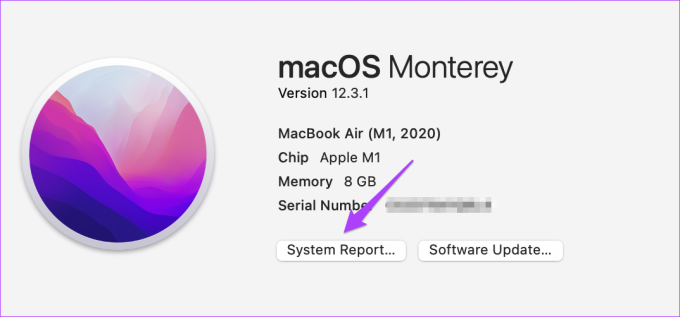
Korak 3: Odaberite Napajanje s lijevog izbornika pod Hardver.

Korak 4: Provjerite broj ciklusa vašeg Maca na desnoj strani. Također ćete vidjeti postotak maksimalnog kapaciteta baterije vašeg Mac računala.
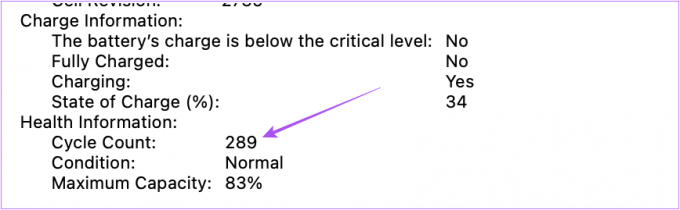
Nakon što se približite broju ciklusa, možete zamijeniti bateriju ili nadograditi svoj Mac.
8. Koristite najnoviju verziju macOS-a
Na kraju, uvijek je najbolja opcija koristiti najnoviju verziju macOS-a kako biste dobili najbolje ukupne performanse i poboljšane mogućnosti upravljanja baterijom. Ako već neko vrijeme niste ažurirali svoj Mac, evo kako možete provjeriti i instalirati ažuriranje.
Korak 1: Kliknite Apple logo u gornjem lijevom kutu.

Korak 2: Odaberite About This Mac s popisa opcija.

Korak 3: Kliknite na Ažuriranje softvera.

Korak 4: Ako je ažuriranje dostupno, preuzmite ga i instalirajte.
Štedite stanje baterije
Dok Apple tvrdi da je baterija izvrsnog vijeka za svoje MacBook modele, dobra je ideja prakticirati gore navedena rješenja kako biste poboljšali ukupni životni vijek Maca. Kako biste najbolje iskoristili svoj Mac, pročitajte naš post na rješavanje problema s pražnjenjem baterije na Macu nakon zatvaranja aplikacija.
Zadnje ažuriranje 22. rujna 2022
Gornji članak može sadržavati pridružene veze koje pomažu u podršci Guiding Tech. Međutim, to ne utječe na naš urednički integritet. Sadržaj ostaje nepristran i autentičan.
Napisao
Paurush Chaudhary
Demistificiranje svijeta tehnologije na najjednostavniji način i rješavanje svakodnevnih problema povezanih s pametnim telefonima, prijenosnim računalima, televizorima i platformama za strujanje sadržaja.



